第一步,打开Keil软件,Project--New uVision Project...
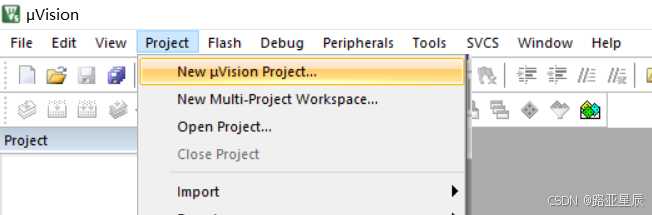
在指定目录下创建一个工程,命名为Test
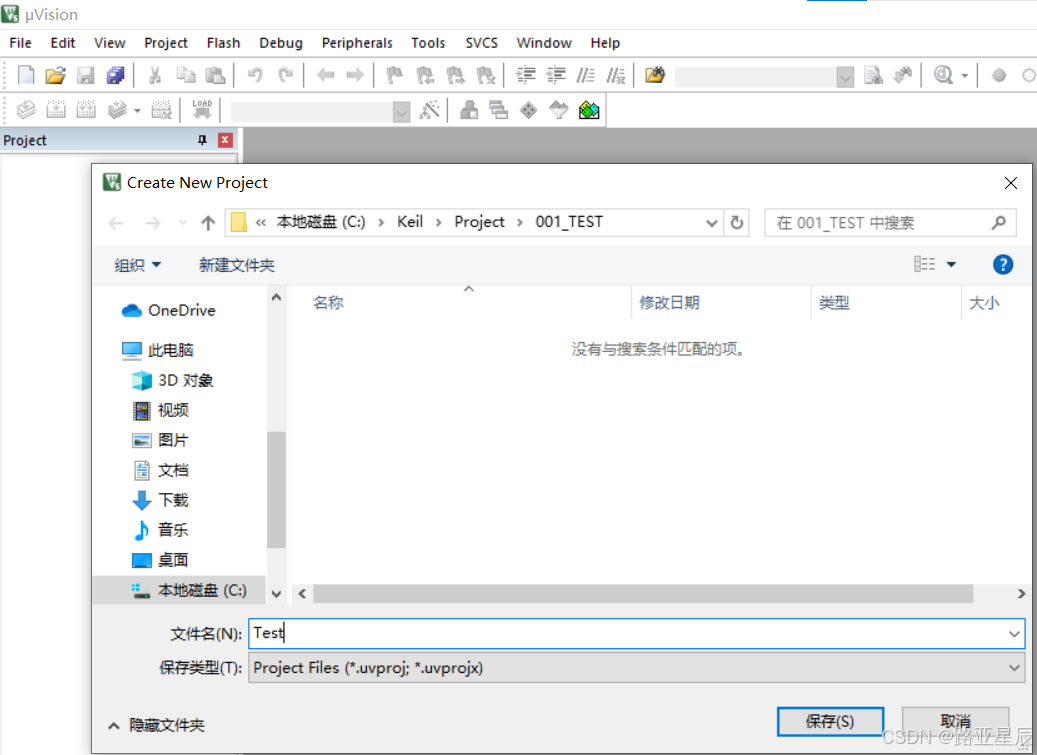
选择对应的芯片型号,点击OK
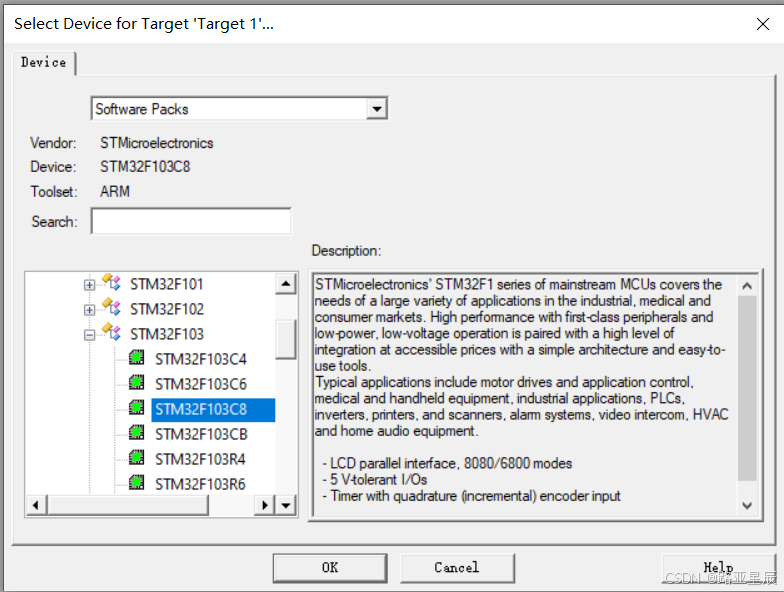
跳过下一步,图4点击Cancel
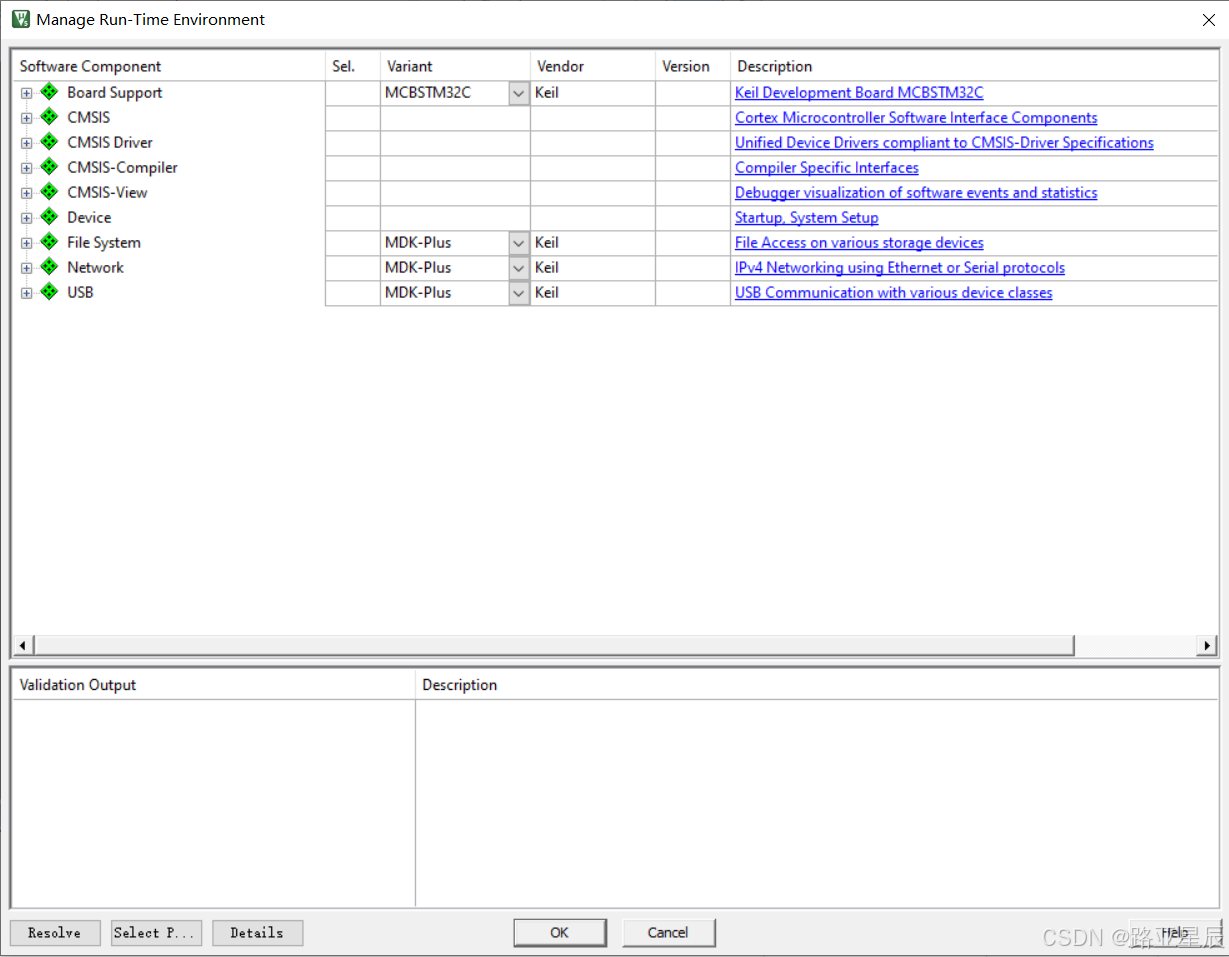
添加固件库:
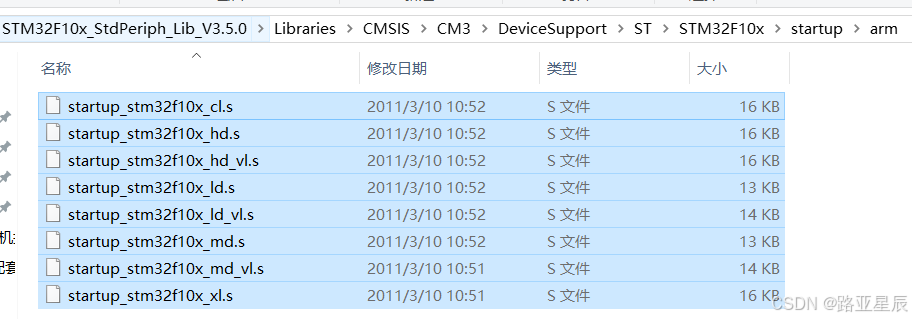
在工程文件下新建一个文件夹,命名为Start,将启动文件copy进来
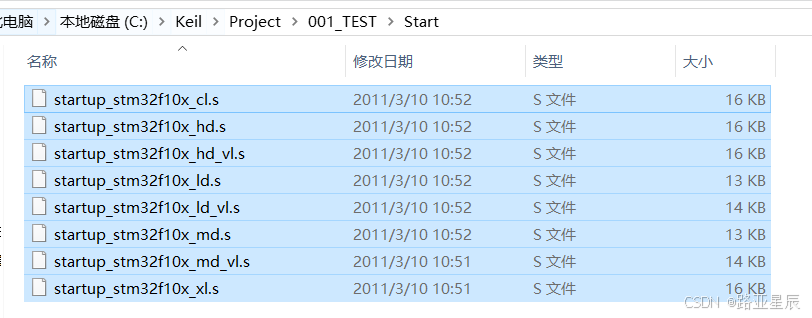
下一步,将下图的三个文件也copy到Start文件夹下
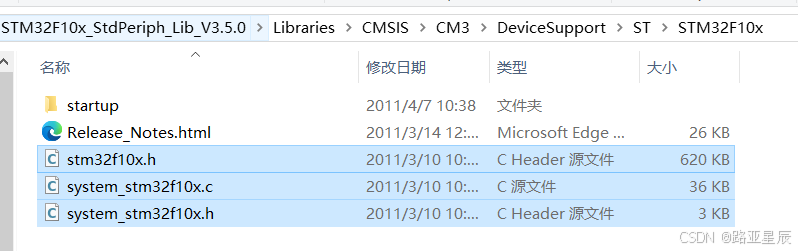
如图8所示
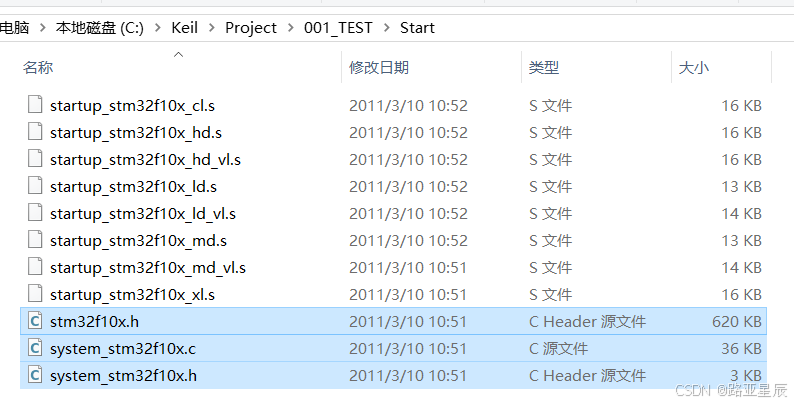
接下来是内核的寄存器相关文件

同样copy到Start文件夹下
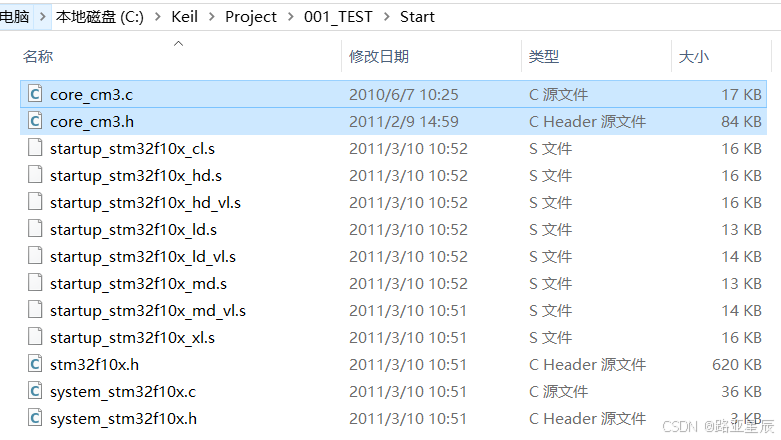
在Keil里重命名这个Group,改为Start
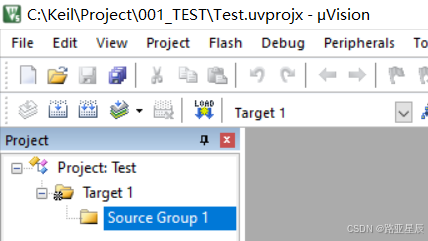
将Start文件夹中的文件添加进来
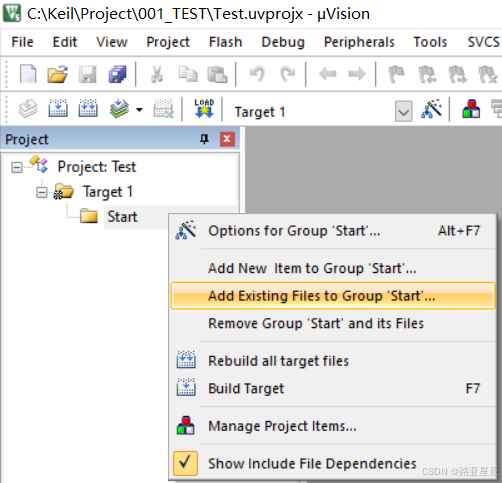
文件类型,选择All files
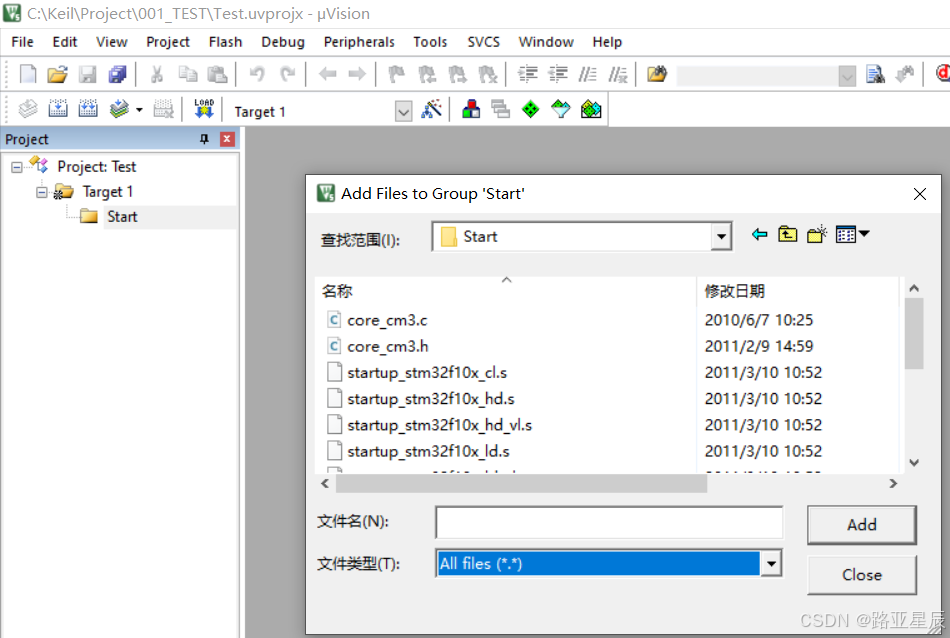
下图14高亮的,以md结尾的文件是根据当前使用的单片机型号选择的。其余.c和.h文件不存在这个差异。注意这里一共6个文件。
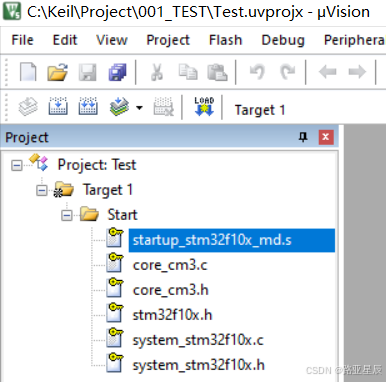
.h意为头文件,需要将这些.h文件的路径包含进来。点击下方红色框内的图标
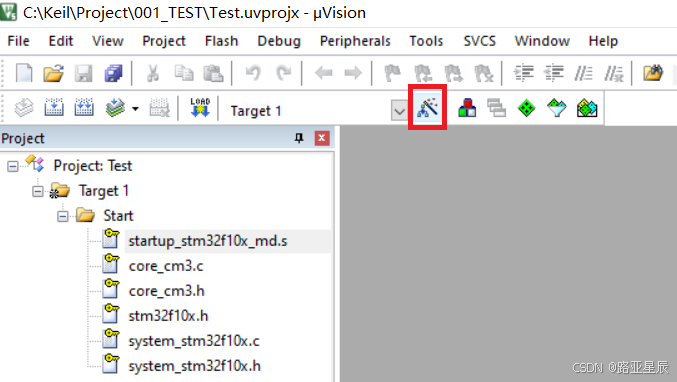
点击Include Paths右侧的...
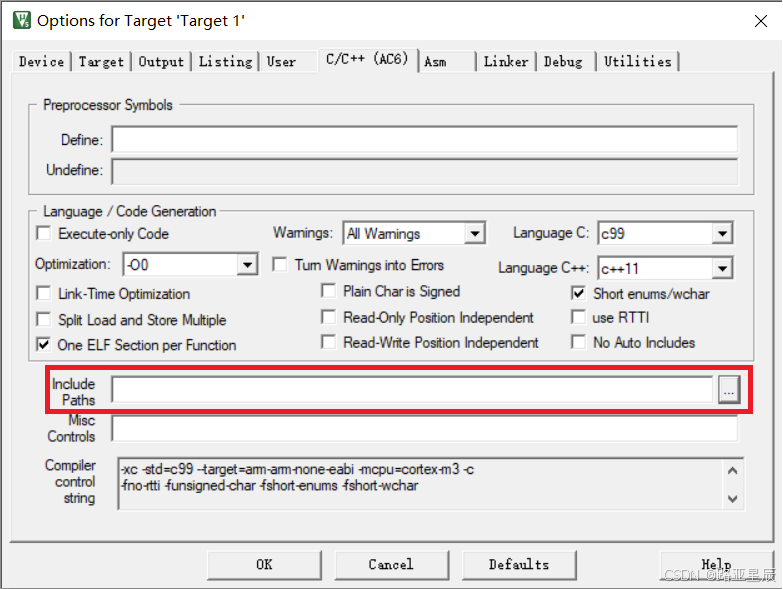
找到Start文件夹,并添加
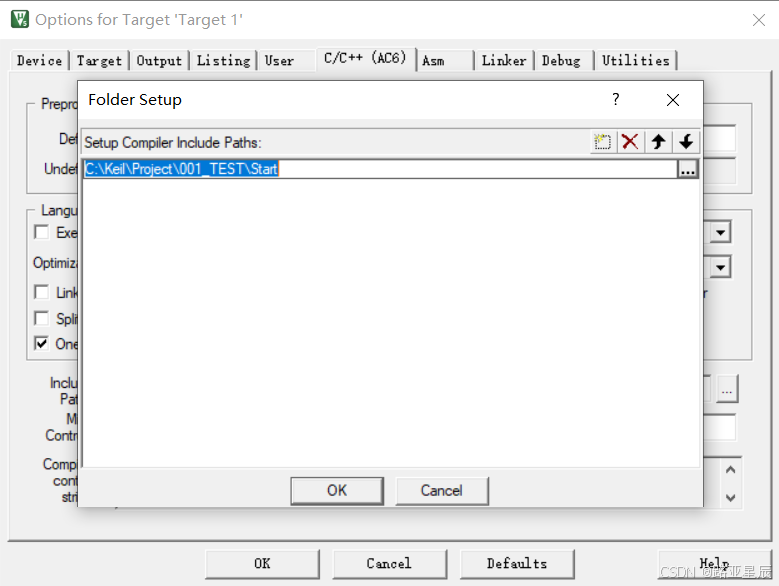
添加完成后如下图
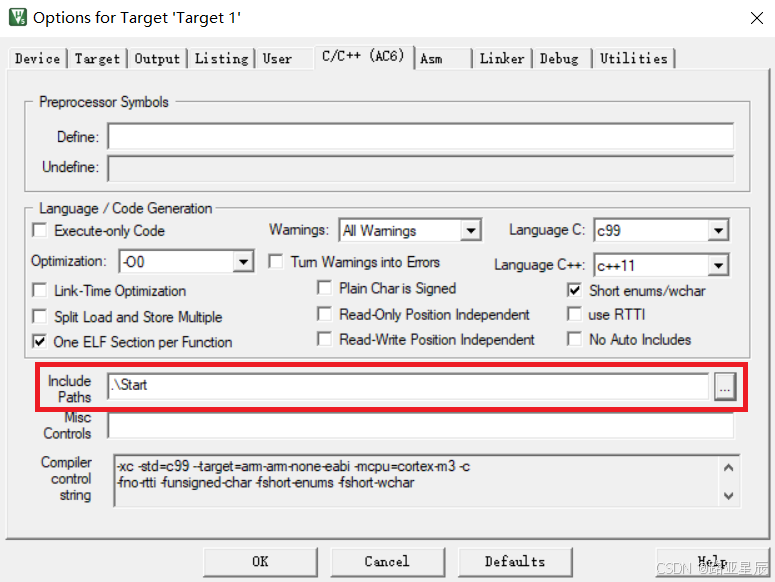
在工程文件夹下新建一个名为User的文件夹
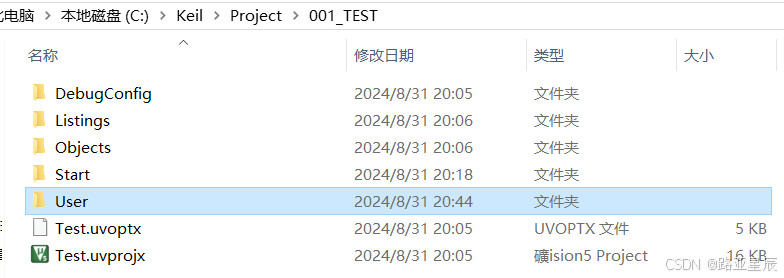
在Keil工程中的Target1目录右击,添加组
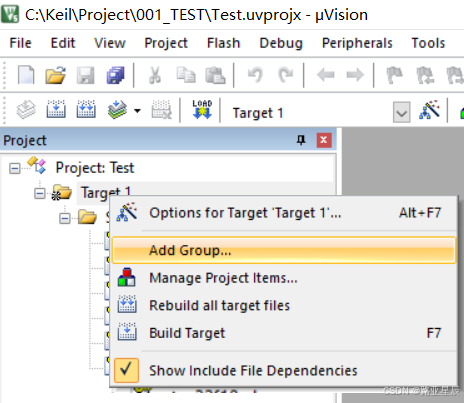
新添加的组,重命名为User
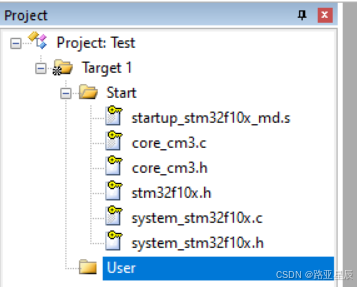
添加一个名为main.c的文件到User文件夹下
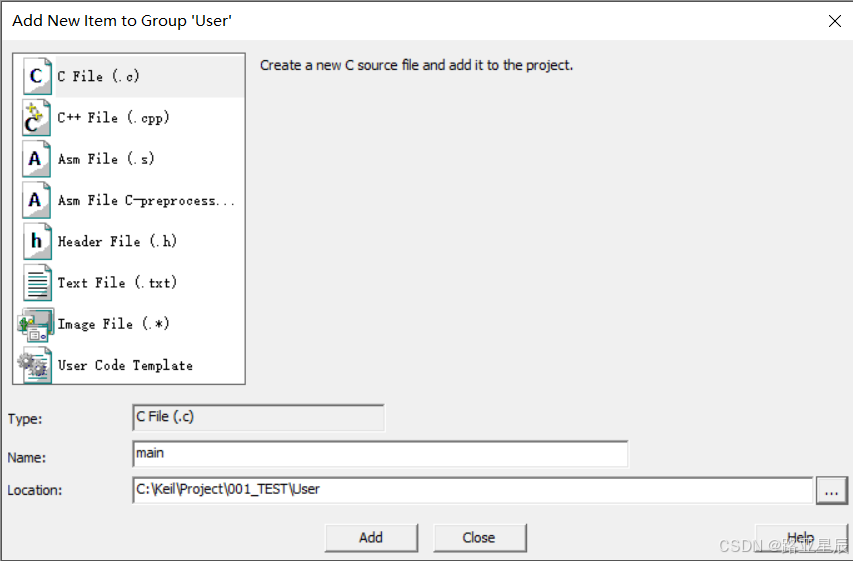
在main.c文件中开始编辑,插入头文件stm32f10x.h
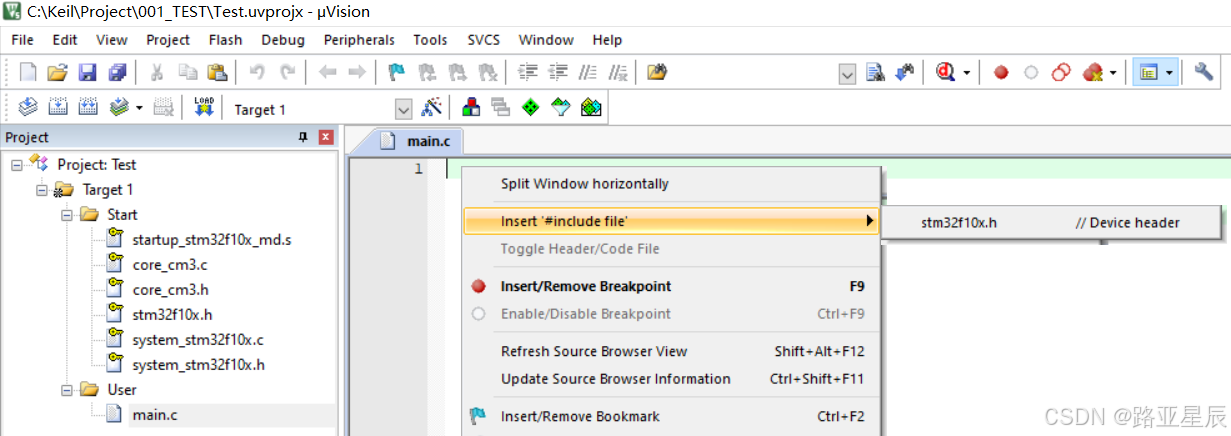
键入如下函数,点击Build按钮(第三行,左二图标)
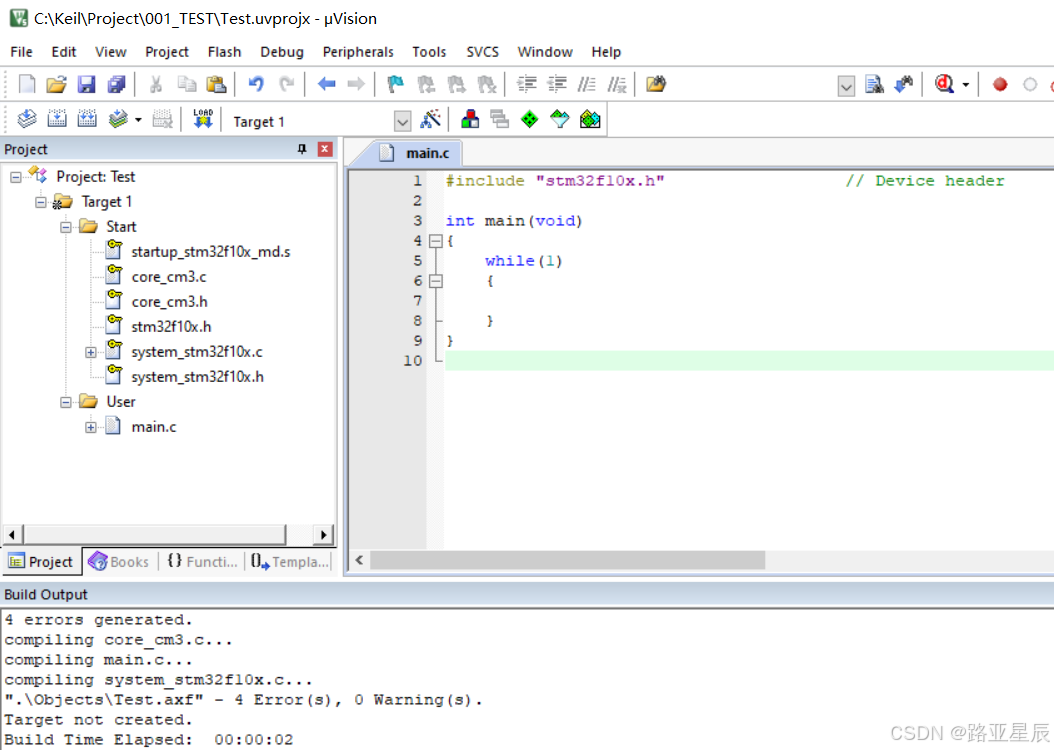
此时,不出意外地,意外发生了。图24下方输出框内显示4个错误。
有点累了,休息一会儿。
欲知后事如何,且听下回分解。






















 1980
1980

 被折叠的 条评论
为什么被折叠?
被折叠的 条评论
为什么被折叠?








